
以下は、Office 2010で導入されたリボンの更新版と、Microsoft Wordでのリボンの表示方法です。
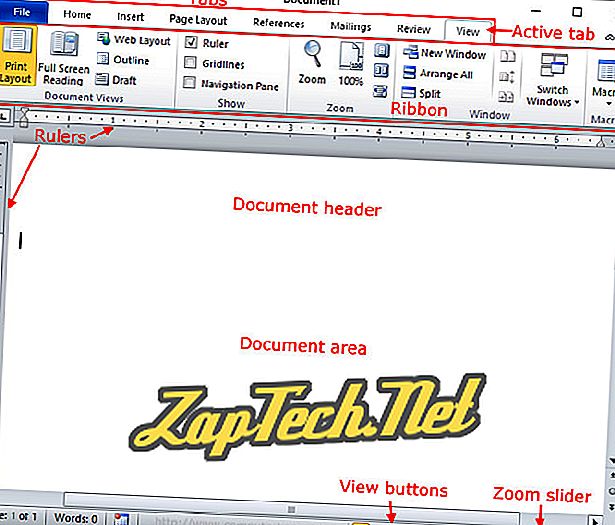
前述したように、リボンは、Word、Excel、または他のOfficeプログラムで何をしているかによって変わります。 たとえば、画像を操作している場合、リボンにはそれらに対して実行可能なすべての変更が表示されます。
リボンを非表示にする方法
- 上記の例では、プリンタアイコンの横に表示されているウィンドウの一番上にある小さな下向き矢印をクリックします。 プリンタアイコンが表示されていない場合は、[ 元に戻す]または[やり直し] (青い)の矢印アイコンの横に表示されます。
- 表示されたメニューで、[ リボンの最小化 ]を選択します。
そのメニューに[ リボンの最小化 ]オプションがない場合は、プログラムウィンドウを閉じる右上隅の赤いXの下にある上向き矢印を探します。 [リボンの最小化]というタイトルの上向き矢印をクリックすると、リボンが非表示になります。 リボンが非表示になると、上矢印が下矢印に変わり、クリックすると再びリボンが表示されます。
ヒント:キーボードのCtrl + F1を押すことは、リボンを非表示にして表示するためのショートカットです。
リボンでキーボードショートカットを使用する方法
Microsoft Officeプログラムで利用可能なキーボードショートカットを表示するには、Altキーを押します。 一度押すと、リボンで利用可能な各オプションが横に文字または数字で表示されます。 その文字または数字を押すと、リボンのそのオプションがアクティブになります。 たとえば、Altキーを押した後にHキーまたはAlt + Hキーを押すと、[ホーム]タブにアクセスできます。 [ホーム]タブに入ると、次の図に示すように、[ホーム]タブの各オプションが、対応するキーとともに横に表示されます。

- Microsoft Wordのヘルプとサポート。
- Microsoft Excelのヘルプとサポート。
メニュー、Officeボタン、ワープロ用語
